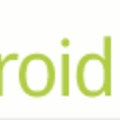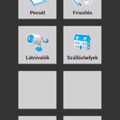Screenshot készítés Android-al
2010.07.14. 23:08 -
Az alábbi leírás minden Android telefon esetén használható. Nem kell root-olt telefont használni mint a marketen lévő képernyőmentő progik esetén (akad kivétel, valamelyik telefonon működnek azok is root-olás nélkül).
1. Töltsük le és telepítsük a JAVA SE fejlesztői környezetet.
2. Töltsük le és telepítsük az Android SDK-t. Miután kicsomagoltuk a zip file-t, indítsuk el a setup programot.
3. Valószínűleg a következő hibaüzenet jelenik meg a frissítések keresésekor: Failed to fetch url…
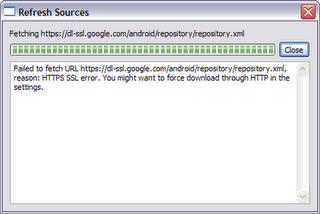
4. Close gomb, majd bezárjuk a Refresh Sources ablakot. Settings menüpont az "Android SDK and AVD Manager" ablak bal oldalán. Kipipáljuk ezt: Force https://… sources to be fetched using http://...
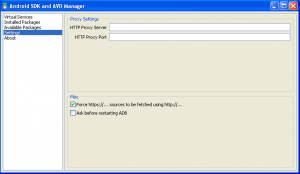
5. Bezárjuk majd újraindítjuk az SDK Setupot.
6.Az jobb alsó sarokban található Accept All gombal jelöljük ki az összes csomagot és várjunk türelemmel amíg lejön.
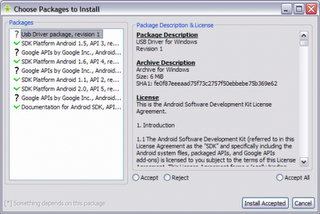
7. Ha a frissítés elkészült bezárhatjuk az SDK Setupot.
8. Kapcsoljuk be az úgynevezett USB debugging opciót a telefonunkon. Settings -> Applications -> Development -> USB Debugging.
9. Csatlakoztassuk a telefonunkat USB kábellel a számítógépünkhöz. A telepítés során adjuk meg a driver helyét. Ezt az Android SDK könyvtár usb_driver alkönyvtárában leljük meg. HTC Desire esetén nem találja ezért a HTC Sync programot kell feltelepíteni ami tartalmazza a drivert.
10. Miután feltelepítettük a drivert, indítsuk el az Android SDK-ból, a tools könyvtárban található DDMS (Dalvik Debug Monitor) programot. Miután elindult, a listában látnunk kell a csatlakoztatott telefont. Ha kiválasztottuk utána Device menü->Screen capture menüpont vagy csak simán CTRL+S és azonnal tudjuk is menteni az aktuláis képernyőt a telefonunkról. Ne felejtsük el az ablakban a Refresh gombal mindig aktualizálni a képet.
Forrás: Android SDK, Know Your Cell, My HTC Desire, Android and Me, Quartz